- Parte 1. Como recuperar e-mails do Outlook excluídos de itens excluídos ou pasta de lixo eletrônico
- Parte 2. Como recuperar e-mails do Outlook excluídos que foram removidos da pasta de itens excluídos
- Parte 3. Como recuperar e-mails excluídos do Outlook com o FoneLab Data Retriever
- Parte 4. Perguntas frequentes sobre como restaurar emails excluídos no Outlook
Recupere os dados perdidos / apagados do computador, disco rígido, unidade flash, cartão de memória, câmera digital e muito mais.
Técnicas confiáveis e fáceis para recuperar e-mails excluídos no Outlook
 atualizado por Valyn Hua / 26 de outubro de 2022 09:20
atualizado por Valyn Hua / 26 de outubro de 2022 09:20O Microsoft Outlook feito pela Microsoft é um sistema de gerenciamento de informações pessoais. Este software consiste em muitas funções diferentes. Por exemplo, você pode gerenciar, receber e enviar seu e-mail. Outra, você pode definir um lembrete para sua agenda, compromissos, reuniões e eventos. Você também pode ver os detalhes sobre seus contatos. Este software permite priorizar suas tarefas com a Microsoft. Por fim, possui um recurso de pesquisa no qual você pode localizar mensagens, pessoas e documentos. E se, um dia, seus e-mails do Outlook estiverem faltando?
Neste artigo, você pode encontrar a solução para isso. Você não precisa se preocupar com seus documentos importantes. Ele irá apresentá-lo a uma ferramenta eficiente e segura. Além disso, também existem métodos para recuperar e-mails excluídos no Outlook.

FoneLab Data Retriever - recupere os dados perdidos / apagados do computador, disco rígido, pen drive, cartão de memória, câmera digital e muito mais.
- Recupere fotos, vídeos, contatos, WhatsApp e mais dados com facilidade.
- Visualizar dados antes da recuperação.

Lista de guias
- Parte 1. Como recuperar e-mails do Outlook excluídos de itens excluídos ou pasta de lixo eletrônico
- Parte 2. Como recuperar e-mails do Outlook excluídos que foram removidos da pasta de itens excluídos
- Parte 3. Como recuperar e-mails excluídos do Outlook com o FoneLab Data Retriever
- Parte 4. Perguntas frequentes sobre como restaurar emails excluídos no Outlook
Parte 1. Como recuperar e-mails do Outlook excluídos de itens excluídos ou pasta de lixo eletrônico
É frustrante quando alguns de seus e-mails essenciais estão faltando. Mais importante ainda, se forem sobre apresentações escolares ou de trabalho. Além disso, consumirá muito do seu tempo procurando uma solução. Existem inúmeras maneiras de recuperá-los, mas eles são complicados de executar. Este incidente procurou principalmente a ajuda de um profissional. Você acha que é possível alcançá-lo sozinho?
Esta parte do artigo mostrará alguns métodos para recuperar seus e-mails do Outlook. Você não precisa se preocupar porque estes são apenas guias de solução de problemas essenciais. Você não vai precisar de alguém para ajudá-lo. Esta parte do artigo tende a ajudá-lo sem consumir muito do seu tempo. Role para baixo para aprender como recuperar e-mails excluídos do Outlook.
Passo 1Acessar conta do Outlook
Clique na Início botão em seu computador. Depois, digite Outlook na barra de pesquisa e escolha programa Outlook. Outra maneira de fazer login, visite https://outlook.live.com e faça login na sua conta.
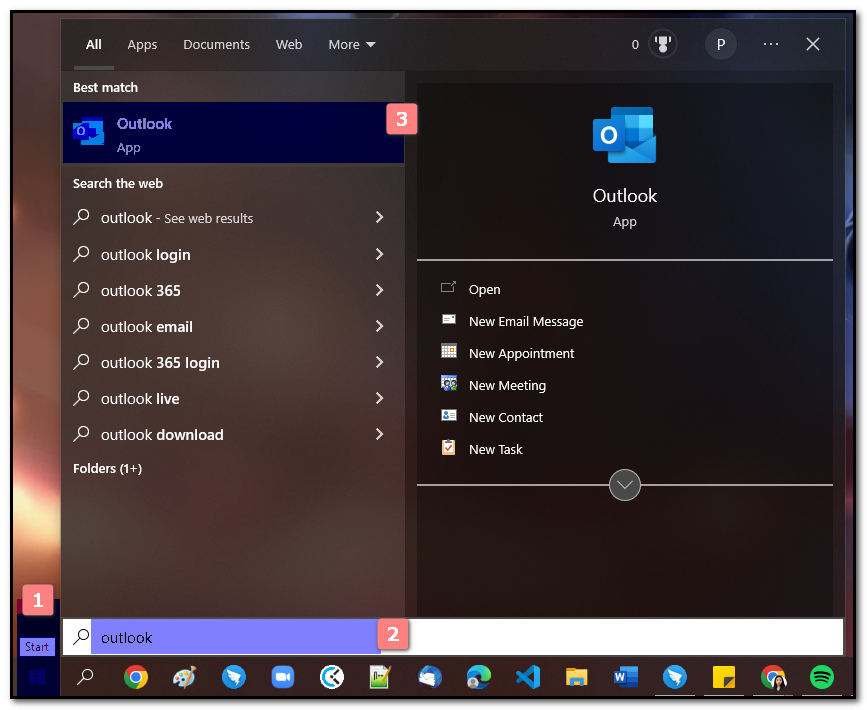
Passo 2Selecione seus e-mails excluídos
Na interface principal, clique no Itens deletados botão no lado esquerdo do software para verificar se os arquivos de e-mail estão lá. Se eles existirem lá, vá para a próxima etapa.
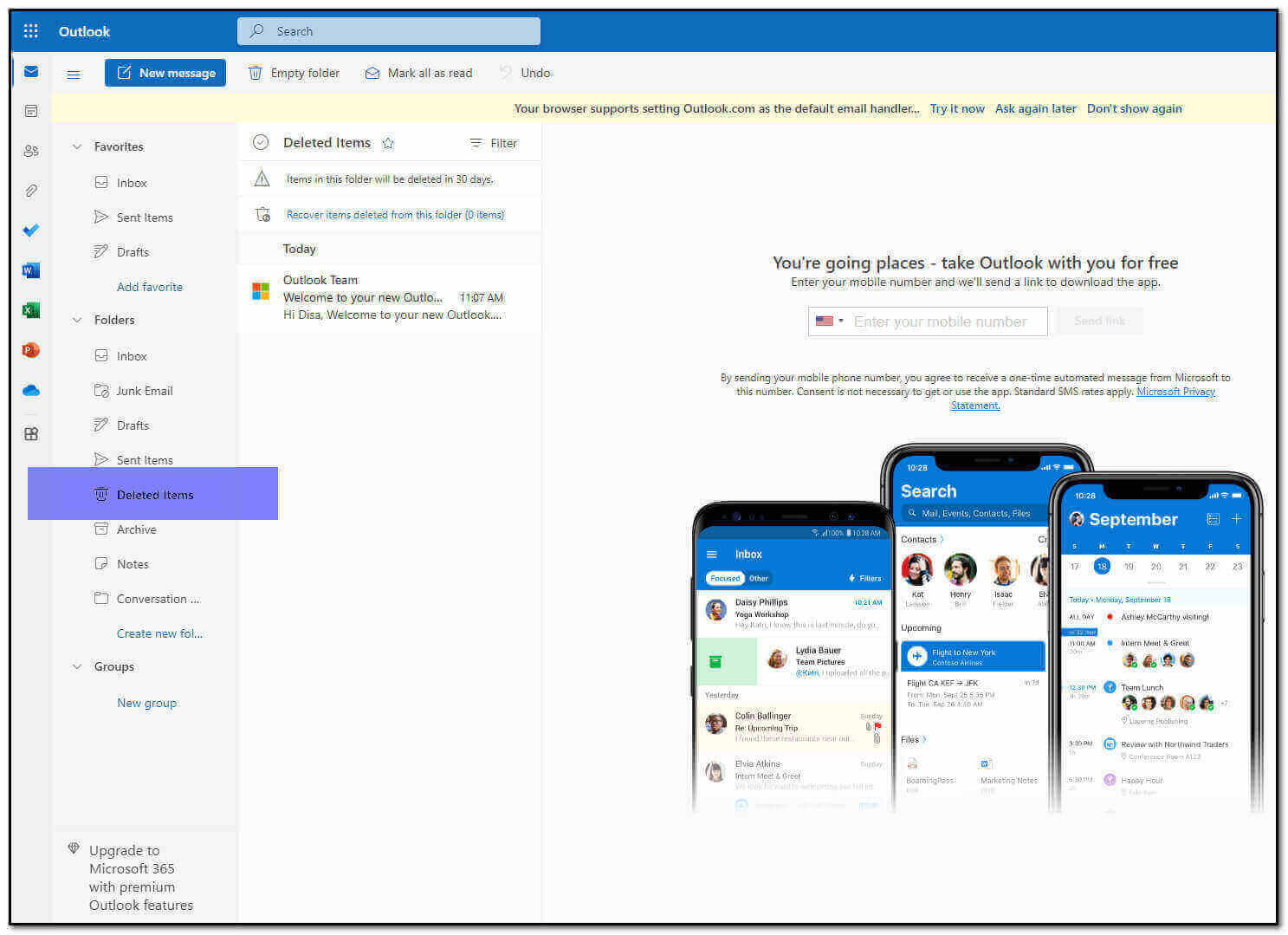
Passo 3Mova os e-mails excluídos para outra pasta
Por fim, clique com o botão direito do mouse no e-mail excluído. Depois disso, clique no Mover botão. Agora você pode escolher a pasta na qual deseja salvar seu e-mail excluído. Além disso, você pode criar outra pasta para ele.
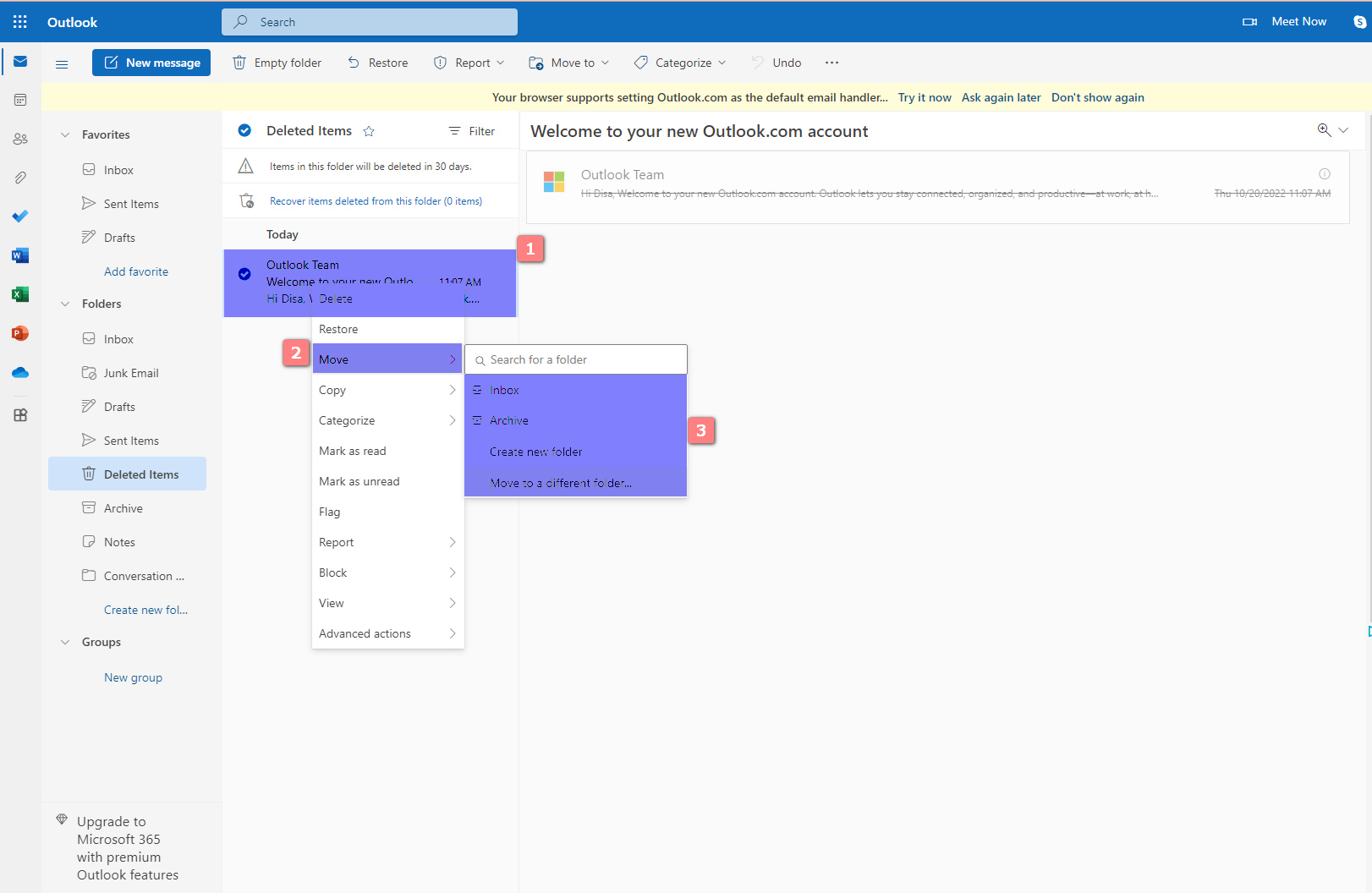
Parte 2. Como recuperar e-mails do Outlook excluídos que foram removidos da pasta de itens excluídos
O Outlook exclui emails com mais de 30 dias. Outra coisa excelente sobre isso é que você pode recuperar esses e-mails. Além disso, ele tem acesso aos aplicativos do Office. Colabora com Word, PowerPoint e Excel. Usando sua conta do Outlook, você também pode conversar em tempo real com o Skype. Você também não precisa se preocupar com a segurança de seus e-mails. O Outlook desativa automaticamente links não seguros que contêm vírus, malware e golpes. Possui um recurso que pode detectar e recuperar seu arquivo importante em uma pasta. Se você excluiu acidentalmente seus arquivos, existe uma maneira de recuperá-los. Role para baixo para saber mais sobre como recuperar emails excluídos do Outlook se eles forem removidos da pasta de itens excluídos.
FoneLab Data Retriever - recupere os dados perdidos / apagados do computador, disco rígido, pen drive, cartão de memória, câmera digital e muito mais.
- Recupere fotos, vídeos, contatos, WhatsApp e mais dados com facilidade.
- Visualizar dados antes da recuperação.
Passo 1Acessar conta do Outlook
Abra a ferramenta Outlook ou visite https://outlook.live.com.
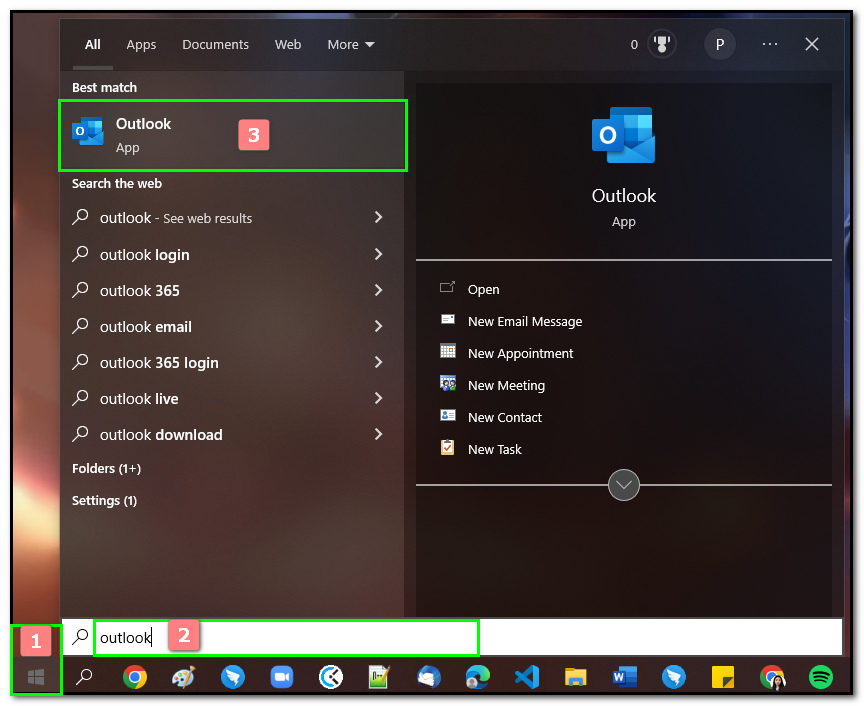
Passo 2Procure seus e-mails excluídos
No lado esquerdo da interface principal, clique no botão Itens deletados botão. Em seguida, marque o Recuperar itens excluídos desta pasta botão.
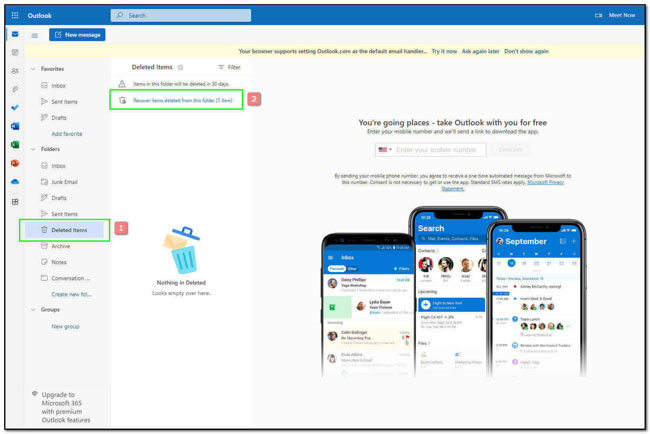
Passo 3Restaurar seus e-mails
Na interface principal, clique com o botão direito do mouse no e-mail excluído. Depois disso, clique no Restaurar botão para recuperar seu e-mail.
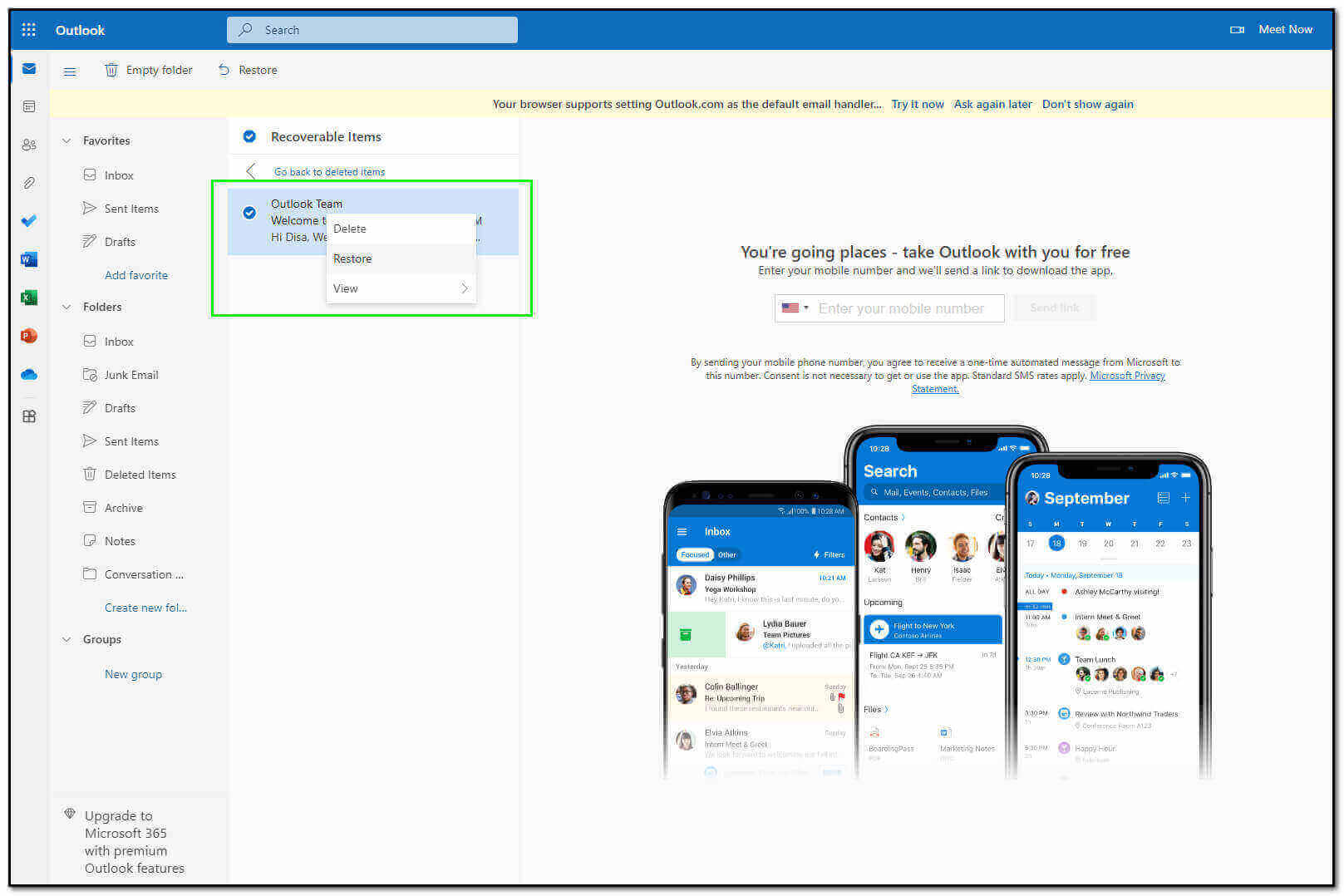
Parte 3. Como recuperar e-mails excluídos do Outlook com o FoneLab Data Retriever
Você pode recuperar e-mails por meio da solução de problemas. Mas e se esses guias de solução de problemas não resolverem o problema? Aflija-se porque existe um caminho alternativo para isso. Você pode usar o software na recuperação de e-mail do Outlook excluído. FoneLab Data Retriever é um dos surpreendentes em relação a este problema. Tem muitos recursos gratuitos que você pode usar. Ele suporta muitos dados e formatos recuperáveis. Documentos, imagens, vídeo, áudio e e-mail são alguns exemplos. Além disso, está disponível para Mac e Windows. Este software não consumirá muito do seu tempo. Porque se você não é profissional em usar isso, essa ferramenta é de fácil acesso. Role para baixo para saber como usar o FoneLab Data Retriever para recuperar seus e-mails do Outlook.
Passo 1Baixe o software
Clique na Baixar botão na interface principal. Em seguida, configure o software. Depois disso, instale e não se esqueça de iniciá-lo.
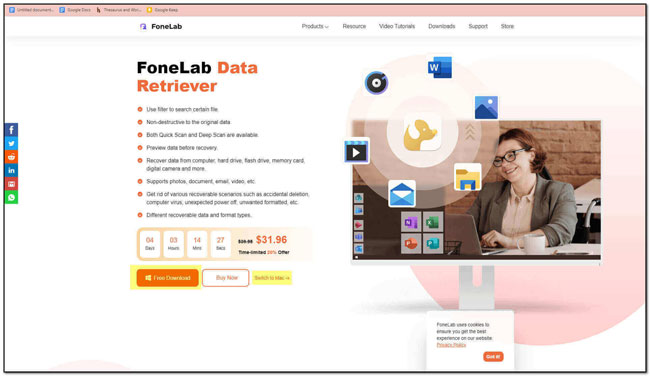
Passo 2Selecione os locais e o tipo de dados
Na interface principal, escolha o E-mail botão. Após selecionar o tipo de dados, escolha o localização dos e-mails que você deseja recuperar. Clique no Escanear botão para verificar seus arquivos de e-mail perdidos.
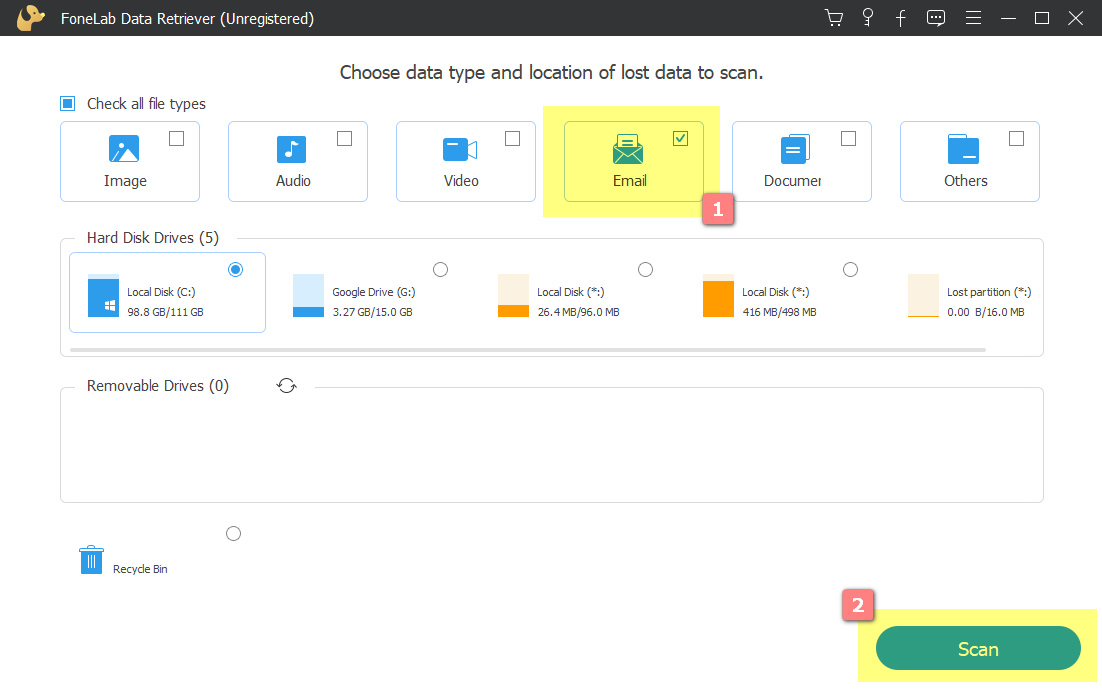
Passo 3E-mails de varredura profunda
Você verá os arquivos de e-mail perdidos no lado esquerdo da interface principal. Se você deseja obter mais resultados, clique no botão Varredura profunda botão. Levará muito tempo, mas dará melhores resultados. Você também pode marcar o filtros botão para filtrar e-mails com base em sua hora e data.
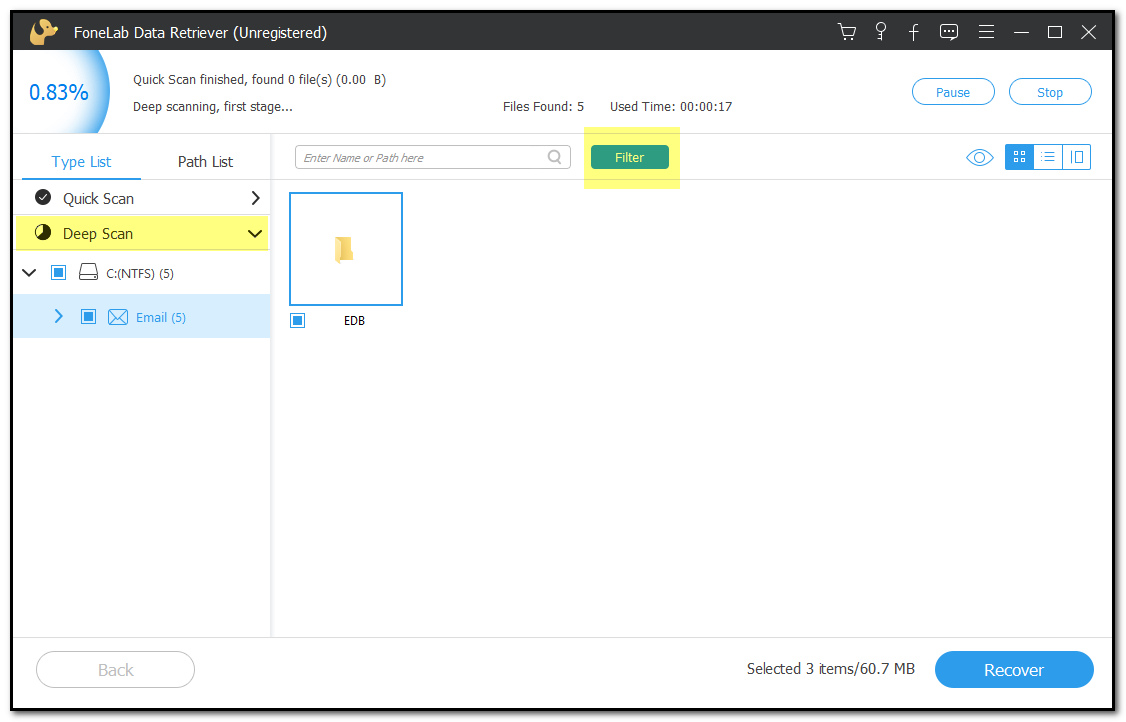
Passo 4Recupere seus e-mails
Depois de procurar os resultados e o processo de digitalização, marque o Recuperar botão. Esta etapa agora recuperará os e-mails perdidos e excluídos no Outlook.
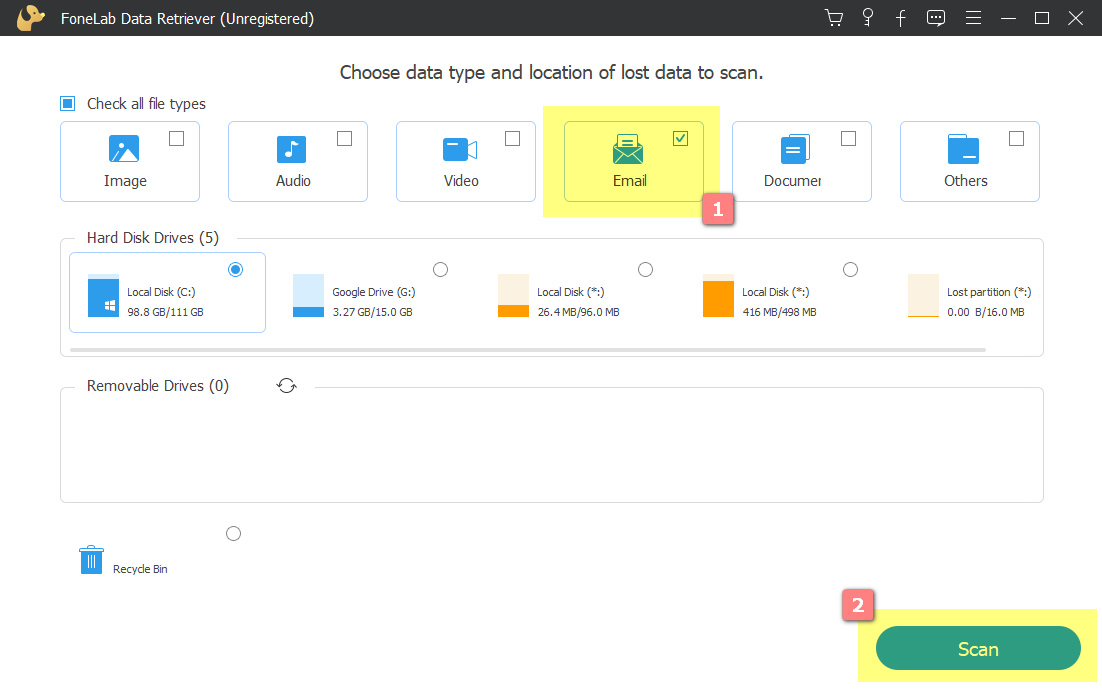
FoneLab Data Retriever - recupere os dados perdidos / apagados do computador, disco rígido, pen drive, cartão de memória, câmera digital e muito mais.
- Recupere fotos, vídeos, contatos, WhatsApp e mais dados com facilidade.
- Visualizar dados antes da recuperação.
Parte 4. Perguntas frequentes sobre como restaurar emails excluídos no Outlook
Quais são os benefícios de usar o Microsoft Outlook?
O Microsoft Outlook tem muitos recursos excelentes. Além de ser amigável, este software é fácil de usar. Você pode definir lembretes e organizar todo o seu trabalho. Você também não precisa se preocupar com a proteção de seus e-mails. O Microsoft Outlook melhora sua segurança.
O Microsoft Outlook vale a pena?
Sim absolutamente. Se você estiver procurando por software para e-mail, é altamente recomendável. Você pode agendar compromissos usando esta ferramenta. Além disso, você pode compartilhar seus calendários. Nesse caso, seus colegas ou colegas de classe enviarão lembretes sobre as reuniões.
Perder a maioria dos seus e-mails essenciais é muito frustrante. É algo que pode tornar o seu dia terrível. É por isso que este artigo é a resposta para o seu problema. Ele contém as três maneiras de recuperar e-mails excluídos no Outlook. Alguns deles são guias de solução de problemas que você pode executar sozinho. O outro está usando o FoneLab Data Retriever. Possui recursos que irão surpreendê-lo na recuperação de seus e-mails do Outlook.
FoneLab Data Retriever - recupere os dados perdidos / apagados do computador, disco rígido, pen drive, cartão de memória, câmera digital e muito mais.
- Recupere fotos, vídeos, contatos, WhatsApp e mais dados com facilidade.
- Visualizar dados antes da recuperação.
